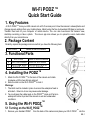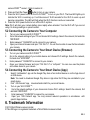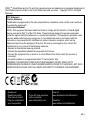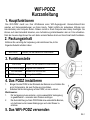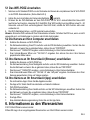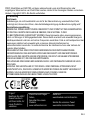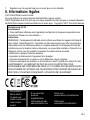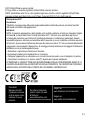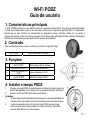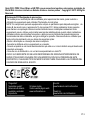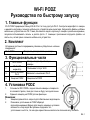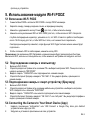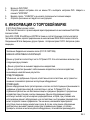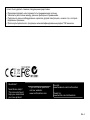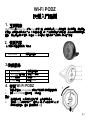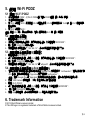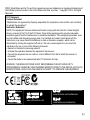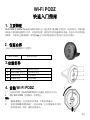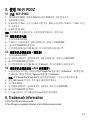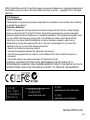La page est en cours de chargement...
La page est en cours de chargement...
La page est en cours de chargement...
La page est en cours de chargement...
La page est en cours de chargement...
La page est en cours de chargement...
La page est en cours de chargement...

FR-1
PODZ Wi-Fi
Guide de démarrage rapide
1. Caractéristiques principales
Un PODZ Wi-Fi transforme votre Air Pro 2 de iON en un point d'accès Wi-Fi. Vous pouvez alors accéder
à son contenu photo/vidéo et modifier les paramètres de la caméra depuis votre téléphone mobile,
tablette(à l'aide de l'application ION disponible gratuitement en téléchargement) ou ordinateur. Effectuez
le transfert de fichiers vers votre ordinateur ou appareil mobile. Vous pouvez également consulter en
direct la vue de la caméra, lancer ou arrêter un enregistrement ou prendre une photo. L'application
intelligente vous permet d'envoyer vos fichiers sur des sites de réseaux sociaux directement depuis votre
appareil intelligent.
2. Contenu de la boîte
Déballez le contenu de la boîte avec précautions et confirmez la présence
des éléments suivants :
3. Composants fonctionnels
4. Installer le PODZ
1. Attachez le PODZ à l'arrière de la caméra et faites-le pivoter dans le
sens des aiguilles d'une montre pour aligner les deux points.
2. Faites glisser le loquet du PODZ pour le verrouiller.
Avertissements :
1. Le loquet doit être verrouillé pour assurer l'intégrité du joint d'étanchéité
– si cela n'est pas fait, des fuites pourraient se produire.
PODZ Wi-Fi Faire pivoter pour sceller la caméra.
1 PODZ Wi-Fi Faire pivoter pour sceller la caméra
2 Voyant DEL Wi-Fi Affiche le statut Wi-Fi
3
Bouton d'activation
du Wi-Fi
Allumer ou éteindre le Wi-Fi
4 Loquet PODZ Pour verrouiller le PODZ

FR-2
2. Le joint de caoutchouc du PODZ doit être tenu propre car il assure l'étanchéité qui protège votre
caméra sous l'eau.
5. Utilisation du PODZ Wi-Fi
5.1 Installer et allumer le PODZ Wi-Fi
1. Retirez le PODZ standard présent à l'arrière de la caméra et insérez votre PODZ Wi-Fi dans le port
PODZ de la caméra. (Voir la section A).
2. Appuyez longuement sur le bouton d'Alimentation
pour allumer votre caméra.
3. Appuyez sur le bouton d'alimentation du PODZ Wi-Fi pour allumer le Wi-Fi. Le voyant DEL Bleu
s'allume pour indiquer que le Wi-Fi est en cours d'allumage. Cela prendra entre 15 à 20 secondes
avant que la connexion ne soit utilisable. Le voyant DEL clignotera pour indiquer que la fonction
Wi-Fi est active et connectée.
4. Appuyez sur le bouton d'alimentation Wi-Fi à tout moment pour désactiver la fonction.
Remarque : La fonction Wi-Fi activée consommera la batterie de votre caméra plus rapidement.
Éteignez le Wi-Fi lorsque vous n'en avez pas besoin pour changer un paramètre ou transférer du
contenu.
5.2 Connecter la caméra à votre ordinateur
1. Allumez la caméra et le PODZ Wi-Fi
2. Rendez-vous dans les paramètres réseau de votre PC et sélectionnez les paramètres Wi-Fi.
Recherchez les réseaux disponibles et sélectionnez « WIFIPODZ »
3. Saisissez le mot de passe « 123456789 » pour effectuer la connexion avec votre caméra.
4. Lancez votre navigateur et saisissez l'adresse « 192.168.1.2 ». Vous pourrez alors visualiser les
fichiers présents dans votre caméra.
5.3 Connecter la caméra à un appareil intelligent (via navigateur)
1. Allumez la caméra et le PODZ Wi-Fi
2. Rendez-vous dans les paramètres réseau de votre appareil mobile et sélectionnez les paramètres
Wi-Fi. Recherchez les réseaux disponibles et sélectionnez « WIFIPODZ »
3. Saisissez le mot de passe « 123456789 » pour effectuer la connexion avec votre caméra.
4. Lancez votre navigateur et saisissez l'adresse « 192.168.1.2 » ou « wifi.podz ». Vous pouvez alors
parcourir les photos ou vidéos contenues dans votre caméra.
5.4 Connecter la caméra à un appareil intelligent (via App)
1. Recherchez l'application iontheaction dans la boutique d'application de votre appareil.
2. Téléchargez et installez l'application sur votre appareil.
3. Allumez votre PODZ Wi-Fi
4. Rendez-vous dans les paramètres réseau de votre appareil et sélectionnez les paramètres Wi-Fi.
Recherchez les réseaux disponibles et sélectionnez « WIFIPODZ »
5. Saisissez le mot de passe « 123456789 » pour effectuer la connexion avec votre caméra.
6. Ouvrez votre application.

FR-3
7. Reportez-vous à la page de l'app pour en savoir plus sur son utilisation.
6. Informations légales
© 2013 World Wide Licenses Limited.
® Le logo iON est une marque déposée de World Wide Licenses Limited.
PODZ, Shoot/Share et Air Pro ainsi que leurs logos respectifs sont des marques ou marques déposées
de World Wide Licenses Limited aux États-Unis et autres pays. Copyright © 2013. Tous droits réservés.
Déclaration de la FCC
Avertissement
« Toute modification effectuée sans l'approbation du fabricant de l'équipement pourrait annuler
l'autorité de l'utilisateur sur son utilisation. »
Instructions
REMARQUE : Cet équipement à été testé et est conforme aux limites d'un appareil de Classe B,
selon l'article 15 des Règles FCC. Ces limites ont étés mises en place pour offrir une protection
raisonnable contre les interférences dans un complexe résidentiel. Si cet équipement crée des
interférences pour la réception radio ou télévisuelle, ce qui peut être constaté en l'allumant et en
l'éteignant, alors il vous est conseillé d'y remédier d'une des manières suivantes :
• Réorientez ou déplacez l'antenne réceptrice.
• Augmentez la distance entre l'équipement et le récepteur.
• Connectez l'équipement à une prise ou circuit différent de celui du récepteur.
• Prenez conseil auprès du revendeur ou d'un technicien radio/TV qualifié pour obtenir de l'aide.
AVERTISSEMENT : LE FABRICANT NE PEUT EN AUCUN CAS ÊTRE TENU POUR
RESPONSABLE DES INTERFÉRENCES RADIO OU TV CAUSÉES PAR UNE MODIFICATION
NON AUTORISÉE DE L'APPAREIL UNE TELLE MODIFICATION POURRAIT RÉVOQUER LES
DROITS DE L'UTILISATEUR CONCERNANT L'UTILISATION DE L'ÉQUIPEMENT.
Des questions ?
Besoin d'aide ?
Ce guide vous
aidera à comprendre
votre nouveau
produit.
Si vous avez des
questions
supplémentaires,
visitez notre site web :
www.iontheaction.com
Aimez nous :
www.facebook.com/iontheaction
Twittez nous :
www.twitter.com/iontheaction
La page est en cours de chargement...
La page est en cours de chargement...
La page est en cours de chargement...
La page est en cours de chargement...
La page est en cours de chargement...
La page est en cours de chargement...
La page est en cours de chargement...
La page est en cours de chargement...
La page est en cours de chargement...
La page est en cours de chargement...
La page est en cours de chargement...
La page est en cours de chargement...
La page est en cours de chargement...
La page est en cours de chargement...
La page est en cours de chargement...
La page est en cours de chargement...
La page est en cours de chargement...
La page est en cours de chargement...
La page est en cours de chargement...
-
 1
1
-
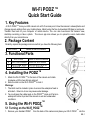 2
2
-
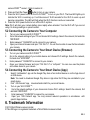 3
3
-
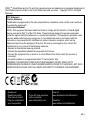 4
4
-
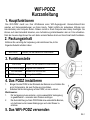 5
5
-
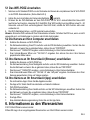 6
6
-
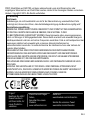 7
7
-
 8
8
-
 9
9
-
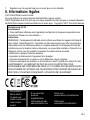 10
10
-
 11
11
-
 12
12
-
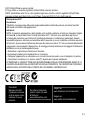 13
13
-
 14
14
-
 15
15
-
 16
16
-
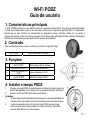 17
17
-
 18
18
-
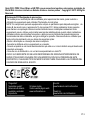 19
19
-
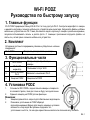 20
20
-
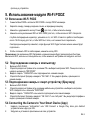 21
21
-
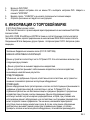 22
22
-
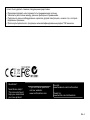 23
23
-
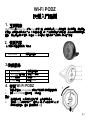 24
24
-
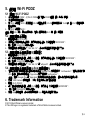 25
25
-
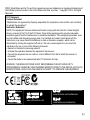 26
26
-
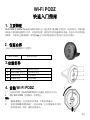 27
27
-
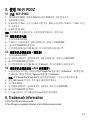 28
28
-
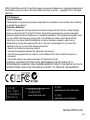 29
29
iON FCS Board Mount Manuel utilisateur
- Taper
- Manuel utilisateur
- Ce manuel convient également à
dans d''autres langues
- italiano: iON FCS Board Mount Manuale utente
- English: iON FCS Board Mount User manual
- español: iON FCS Board Mount Manual de usuario
- Deutsch: iON FCS Board Mount Benutzerhandbuch
- русский: iON FCS Board Mount Руководство пользователя
- português: iON FCS Board Mount Manual do usuário
Documents connexes
-
iON Air Pro Lite Wi-Fi Guide de démarrage rapide
-
iON Air Pro Connect Kit Le manuel du propriétaire
-
iON AIR PRO WIFI Guide de démarrage rapide
-
iON Air Pro 2 Guide de démarrage rapide
-
iON Adventure Manuel utilisateur
-
iON CamoCam Manuel utilisateur
-
iON Camocam Wi-Fi Guide de démarrage rapide
-
 Cool-Icam Cool iCam S3000 Manuel utilisateur
Cool-Icam Cool iCam S3000 Manuel utilisateur
-
iON Remote PODZ Guide de démarrage rapide
-
iON Chest Mount Guide de démarrage rapide